本地网络受限制|本地连接受限制或无连接怎么办
本地网络受限制(本地连接受限制或无连接怎么办)
ADSL虚拟拨号上网基于PPPoE,它等于在你的机器和ADSL局端之间建立了一条用于拨号的虚电路,因此本地连接受限制或无连接不影响这条虚电路的正常使用(当然,虚电路运行于实电路之上,你的网卡、ADSL Modem以及局端的ADSL接入设备必须先建立起物理连接,才能让这条虚电路正常工作,只不过物理连接中的本地连接在软件系统上不必分配相应的IP地址) 。一般2台计算机组成小的局域网的时候,这现象基本不可能出现 。
方法与步骤:
方法一:
步骤1.首先检查你的电脑网线有没有插好,两个指示灯亮否,是不是插得不牢,重新拔下来再插上去,如果是水晶头上的卡位断了,我就建议你重新“啤”一个或换条新网线 。

步骤2.检查猫(modem)和路由器上的网线和电话线有没有插牢,是不是也是松动的,各个线都拔下来又重新插上去,跟第一步一样,如果线有问题就更换 。
步骤3.检查猫(modem)或路由器的状态指示灯,在上面的就是猫(modem),我们看,正常的是三个指示灯亮的,第一个Power这个就是电源指示灯,第二个DSL就是输出的网线,第四个就是接入的那条电话线,哪个不亮的你就检查哪个 。(说明下,如果猫直接接入电脑的,那就是internet灯亮,我这个是接入路由器的,所以是DSL灯亮) 。

步骤4.如果也有连接路由器的,那就检查路由器的指示灯,如图所示(以具体为准),第一个灯是系统灯,如果这个灯一闪一闪的就是正常的,中间的几个(电脑图形)就是网线接口指示灯,看你连接的那个口亮的就是正常的,后面的那个地球的就是上网状态,这个灯亮的就说明话上网是可以的 。

步骤5.如果你检查以上的都是正常的,也就是说线没问题,指示灯也没问题,那根据我的经验,那就要拔猫或路由器的电源了,拔了电源重新插上,相当于重启 。

步骤6.如果你操作了以上的办法都不行,那就要检查电脑的问题了,看下电脑的IP是不是改了,我们一般用的都是自动获取ip地址的,WIN7查看IP方法:控制面板-网络和共享中心-更改适配器设置-右键点击“本地连接”选择属性-双击“Internet 协议版本 4 (TCP/IP)”-都选为“自动获取”即可
XP查看IP方法:右键点击“网络邻居”选择“属性”-右键点击“本地连接”选择“属性”-双击“Internet 协议(TCP/IP)”-如图所示,两个都选择自动的,然后点击确定

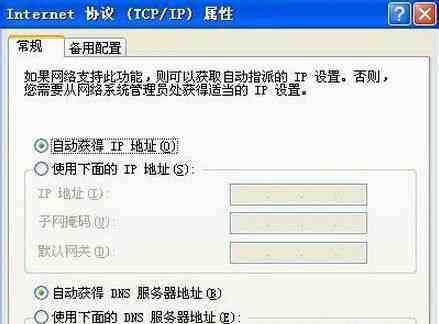
步骤7.如果现在都还是上不了,那就检查下是不是电信故障,一个办法就是试下你家里的电话能否正常使用,如果没有安装电话的,那就致电你的网络供应商,问下是不是线路故障 。
方法二:
一,从新启动交换机和电脑,让他们从新自动分配IP 。
二,把网卡的工作模式调到: 10M(100M)半双工的工作模式下 。
打开受限的“本地连接”
A:点击“本地连接”属性
B:点击“Internet协议(TCP/IP)”,再点击“属性”

C:在“常规”中点击“使用下面的IP地址”,并填写“IP地址”和“子网掩码”数据,填写“首选dns服务器”的地址数据
D:点击“高级”
E:在“DNS”项中添加一个地址,在“WINS”项中添加一个地址
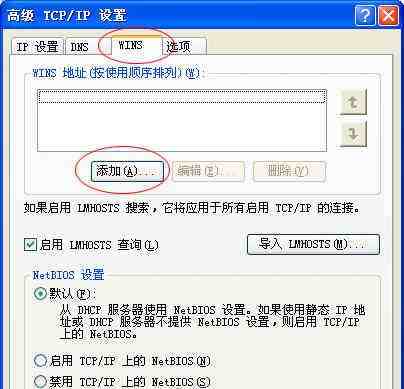
F:确定--确定--关闭--OK
如果要在未安装 Windows XP SP2 的情况下修复 Winsock,请删除损坏的注册表项,然后重新安装 TCP/IP 协议 。
第1步:删除损坏的注册表项
警告:如果使用注册表编辑器或其他方法错误地修改了注册表,有可能会导致严重问题 。这些问题可能需要重新安装操作系统才能解决 。Microsoft 不能保证可以解决这些问题 。修改注册表需要您自担风险 。
1. 单击“开始”,然后单击“运行” 。
2. 在“打开”框中,键入“regedit”,然后单击“确定” 。
3. 在注册表编辑器中,找到以下注册表项,右键单击每一项,然后单击“删除”:
HKEY_LOCAL_MACHINESystemCurrentControlSetServicesWinsock
HKEY_L百思特网OCAL_MACHINESystemCurrentControlSetServicesWinsock2
- 秦皇岛本地概况导游词怎么写?
- 天津|天津本地人最喜欢的十大老字号,天津老字号店铺排名前十
- 驾驶证|外地驾驶证到期可以在本地换证吗
- 北京车牌|北京车牌去上海受限制吗
- 不是本地户口可以贷款买车吗,相对突出的车贷款
- 三亚不是本地人能贷款吗_海南第二套房贷款政策
- 上海非本地人如何贷款_上海私人现场拿钱贷款
- 不是本地户口怎么办理贷款 - 中国工商银行贷款流程
- 重庆十大名烟 - 江苏本地才有的香烟
- 不是本地人可以生源地贷款吗 「生源地贷款申请原因200字」
